Kā pievienot savu mūzikas kolekciju Xbox mūzikai operētājsistēmā Windows 8.1
Vietne Xbox Music ir saņēmusi daudz atjauninājumupagājušajā gadā vai tā, un, manuprāt, tas ir labāk nekā jebkad. Tagad tas ir pieejams tīmeklī, izmantojot vietni music.xbox.com, kā arī Microsoft platformās - Windows Phone un Xbox konsolēs. Tas ir pieejams arī pārējās divās lielajās Android un iOS platformās. Izmantojot Xbox Music Pass, visi jūsu atskaņošanas saraksti tiek sinhronizēti ar visām šīm ierīcēm.
Bet kā būtu ar savas vietējās kolekcijas pievienošanu? Es parādīju, kā to izdarīt operētājsistēmas Windows 8 Xbox Music sākuma atkārtojumos, taču operētājsistēmā Windows 8.1 process ir atšķirīgs un pilnveidots. Lai gan atskaņošanas sarakstu straumēšana un sinhronizācija ir satriecoša, iespējams, ka jums ir arī milzīga MP3 kolekcija, ko pievienot. Šeit ir apskatīts, kā veidot savu kolekciju no vietējiem mūzikas failiem.
Pievienojiet savu mūzikas kolekciju Xbox mūzikai
Palaidiet lietotni Xbox Music un pēc tam atveriet joslu Charms. Iet uz Iestatījumi> Preferences.

Tagad saraksta augšpusē noklikšķiniet uz Izvēlieties, kur mēs meklējam mūziku datorā saite.
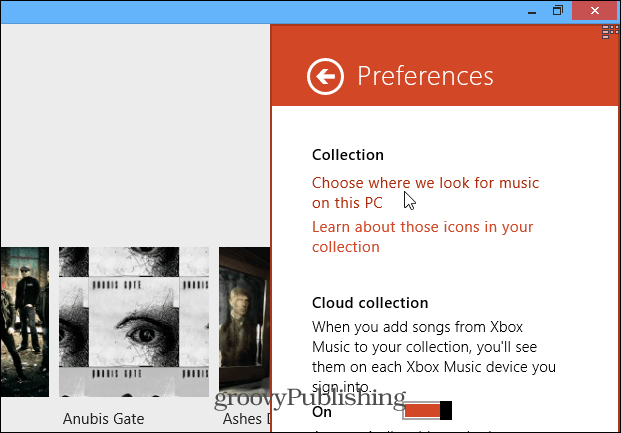
Tālāk jūs redzēsit šo uznirstošo ekrānu. Pēc noklusējuma vietējā C: diskā redzēsit pāris atrašanās vietu. Piemēram, šeit tiek parādīta mana mūzikas bibliotēka un mape Mūzika. Noklikšķiniet uz pogas Pievienot (+).
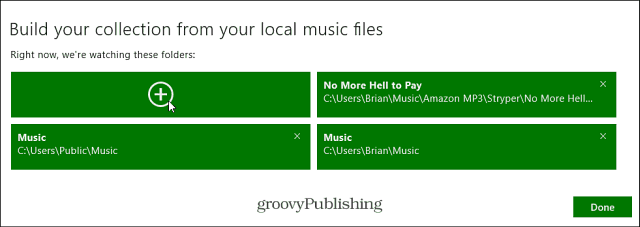
Tagad jums vienkārši jāpārlūko otrsmūzikas atrašanās vietas un pievienojiet mapes, kuras Xbox Music vēlaties uzraudzīt, lai iegūtu mūziku. Jūs varat izvēlēties no lokālā datora, Bibliotēkas, SkyDrive, tīkla atrašanās vietas.
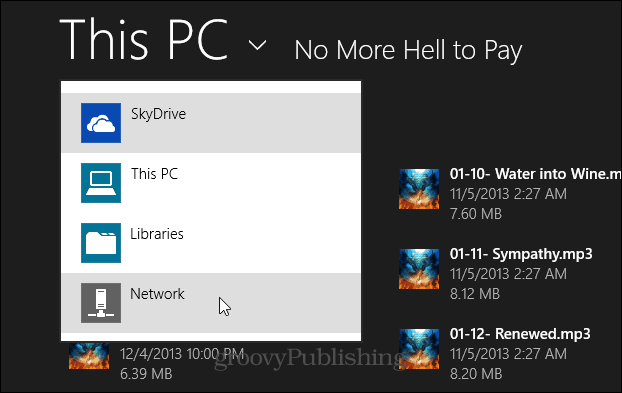
Piemēram, šeit es pievienoju ārēju diskdzini, kura lielākā daļa manu MP3 failu ir dublēti.
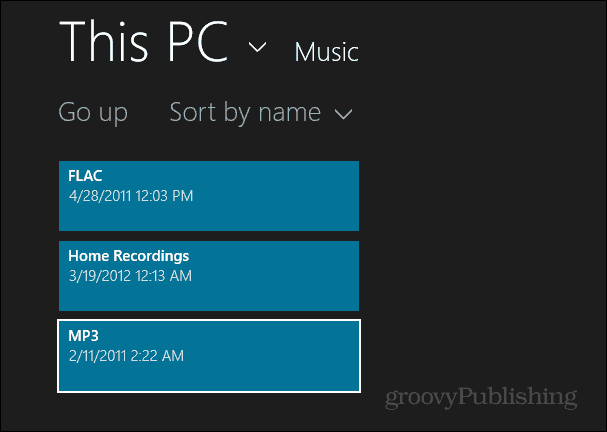
Turklāt, ja jūs saņemat mūziku no citiem pakalpojumiem, piemēram, iTunes vai Amazon mūzikas, varat vienkārši atlasīt arī šīs mapes.
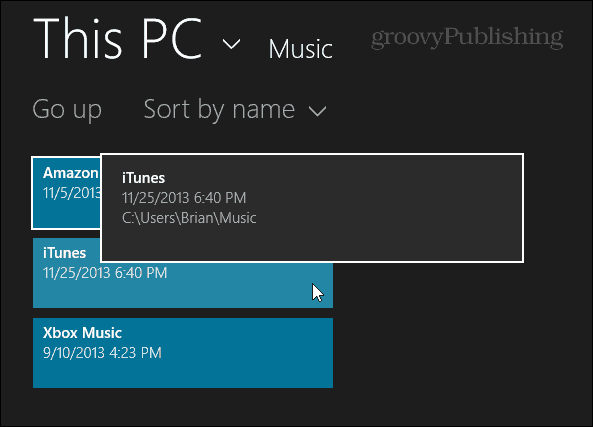
Vai arī, ja vēlaties tikai dažas mapes, varat ieiet un izvēlēties vajadzīgās.
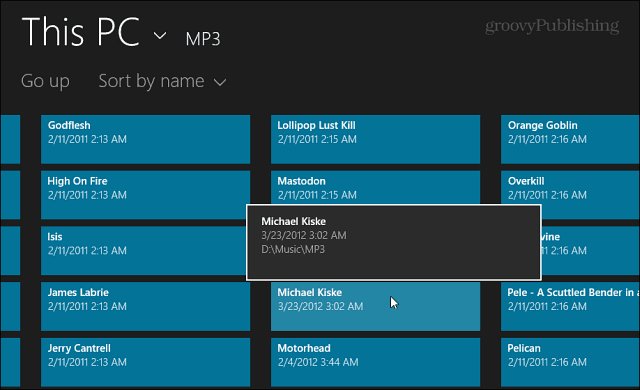
Pēc pievienošanas jūs redzēsit jauno atrašanās vietu. Piemēram, es tagad varu redzēt savu ārējo disku, iTunes un Amazon.
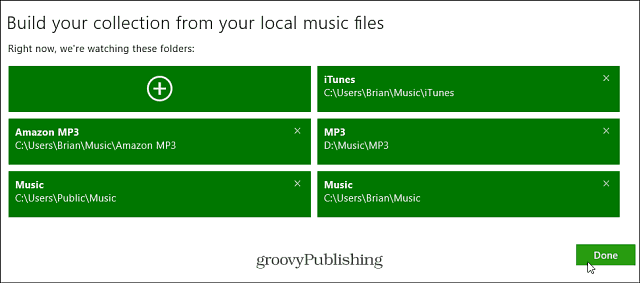
Tagad, kad es eju cauri savai kolekcijai, visstas, kas atrodas jaunajā vietā, parādīsies, un es varu baudīt melodijas. Ja citā pievienotajā avotā ir daudz mūzikas, vienkārši esiet pacietīgs, kamēr tas populē.
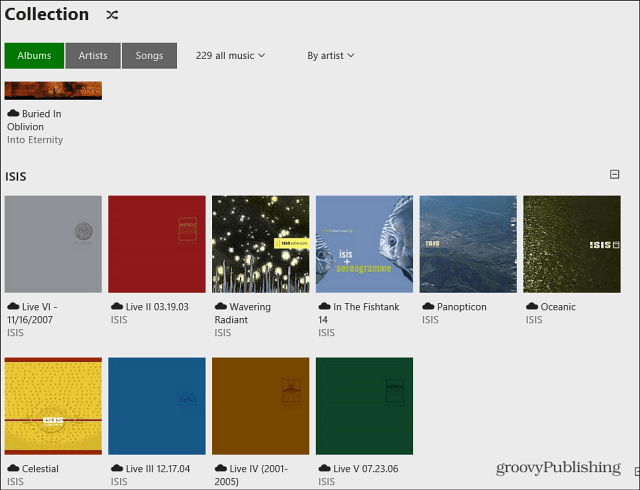
Ja jums jānoņem mūzikas mape, noklikšķiniet uz “X” flīzes augšējā labajā stūrī. Pieskarieties noņemt mapi un apstipriniet to.
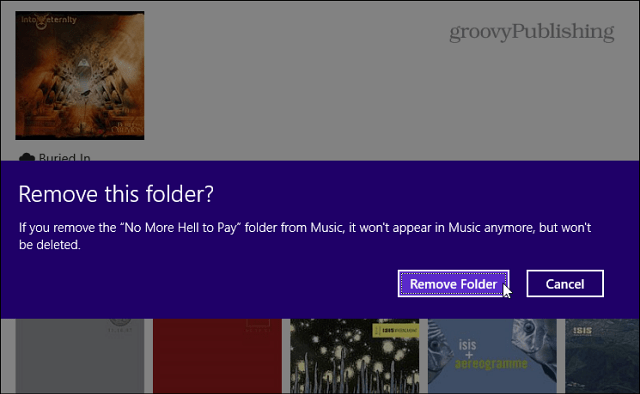
Bonusa padoms: palaidiet Xbox mūziku no darbvirsmas
Ja jūs izmantojat Xbox Music, izmantojot tradicionālogalddatoru vai klēpjdatoru, jūs noteikti vēlēsities ieguldīt USD 4,99 vietnē ModernMix no Stardock. Tas ļauj piekļūt lietotnei un visām citām mūsdienu lietotnēm tieši no darbvirsmas. Kad iestatīju jaunu Windows 8.1 sistēmu, tā ir viena no pirmajām, ko instalēju. Tas ievērojami atvieglo moderno lietotņu, īpaši Xbox Music, izmantošanu!
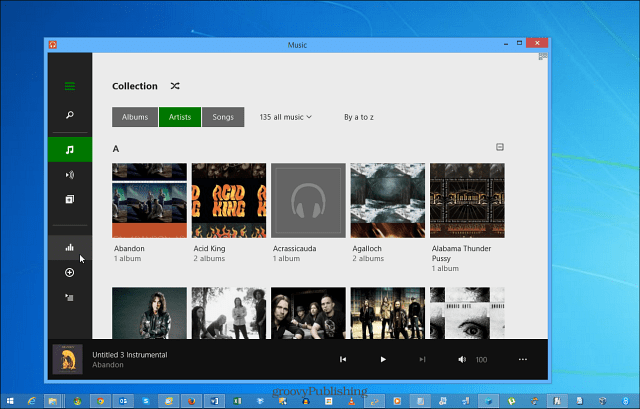
Cerams, ka mēs redzēsim Microsoft atjauninājumuļauj veikt tāda paša veida funkcionalitāti, taču līdz tam ērtību dēļ ir vērts to piecu dolāru samaksāt. Ja jums nav jārūpējas par naudas tērēšanu, vienmēr varat izmantot Microsoft snap funkciju un apskatīt darbvirsmu blakus modernām lietotnēm.
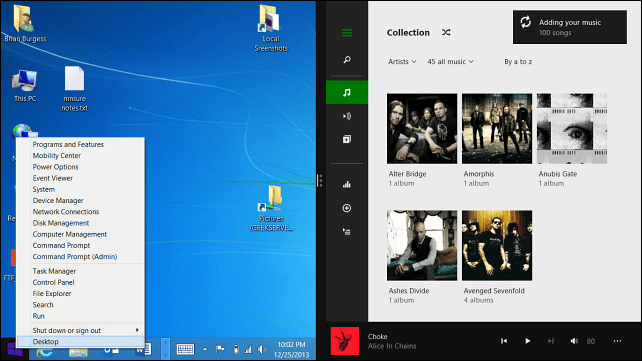










Atstājiet savu komentāru